
Ha két fotót szeretnél egymás mellett összehasonlítani, hogy megtalálja a minőségi különbségeket, vagy bármi más, használhatja a Windows 11 beépített beépített Fotók alkalmazás . Megmutatjuk, hogyan lehet gyorsan összehasonlítani két vagy több fotót ezzel az alkalmazással.
ÖSSZEFÜGGŐ: A Windows 10 beépített fotók alkalmazása alkalmazása
Hogyan hasonlítsuk össze fotókat a fotókban App Windows 11
Összehasonlítani a fényképeket a Fotók alkalmazást, először használja a File Explorer, hogy helyezze a kívánt fényképeket összehasonlítani egy mappában a számítógépen. Azután Jobb klikk az egyik ilyen fénykép és válassza a Megnyitás lehetőséget a & gt; Fotók.
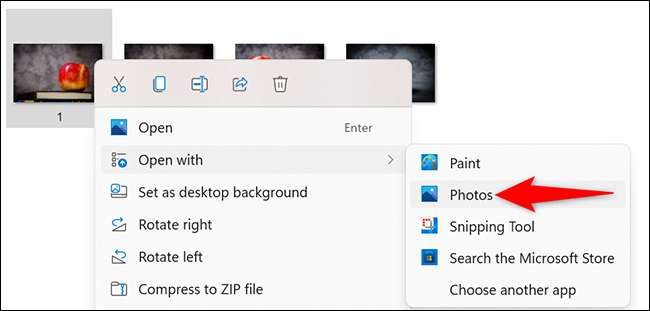
Ha a fotók kinyílik, hozza a kurzort a képernyő aljára. Az aktuális mappában megjelenő egyéb fotók bélyegképeit fogja látni. Itt válassza ki azt a fényképet, amelyet összehasonlítani szeretne az aktuális fotóval az alkalmazásban.

Fotók alkalmazás most is megjeleníti a fényképeket egymás mellett az összehasonlítás.

Ha több fotót szeretne hozzáadni az összehasonlításhoz, hozza a kurzort a képek aljára, és válassza ki a fényképeket összehasonlítani.
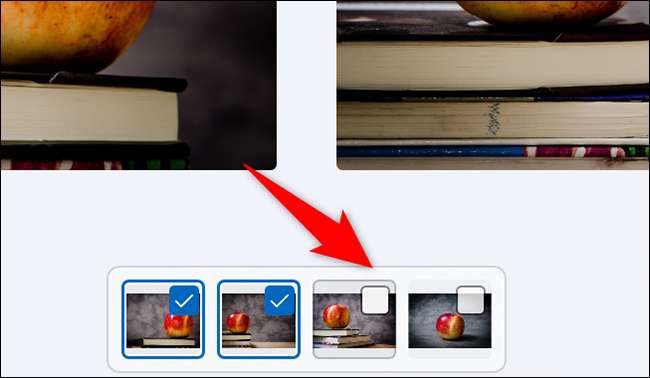
Most már több mint két fotó van a képernyőn.

És így használja a fotók hűvös kis funkcióját, hogy megtalálja a képkülönbségeket! Ezután megérintheti a képeket a Windows fotószerkesztő .
Tudtad, hogy tudsz Görgessen a fotókon keresztül Egy adott fotóval rendelkezik?
ÖSSZEFÜGGŐ: Hogyan kell görgetni a Fényképek villámgyorsításával a Windows 10 rendszeren







